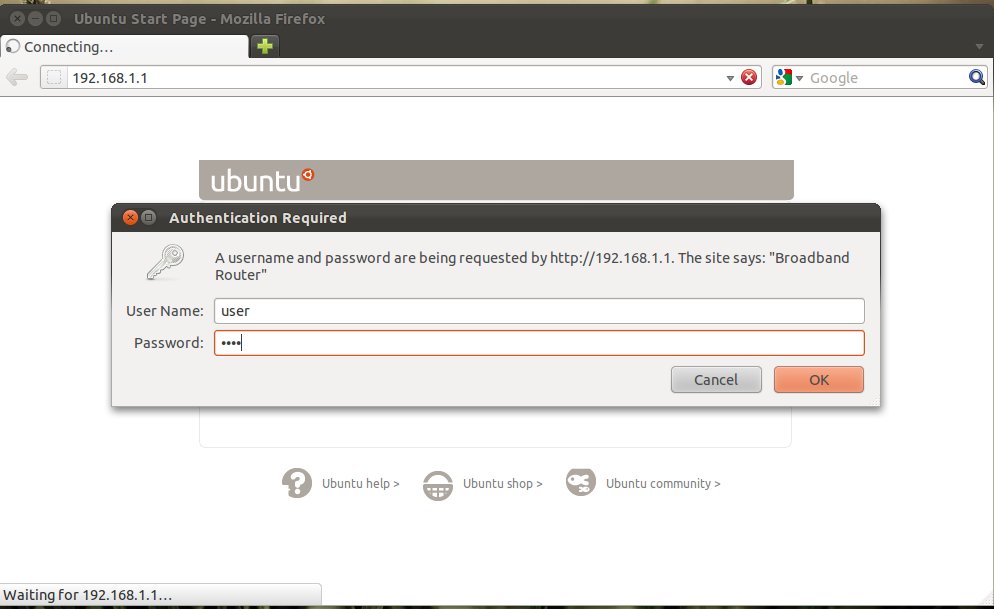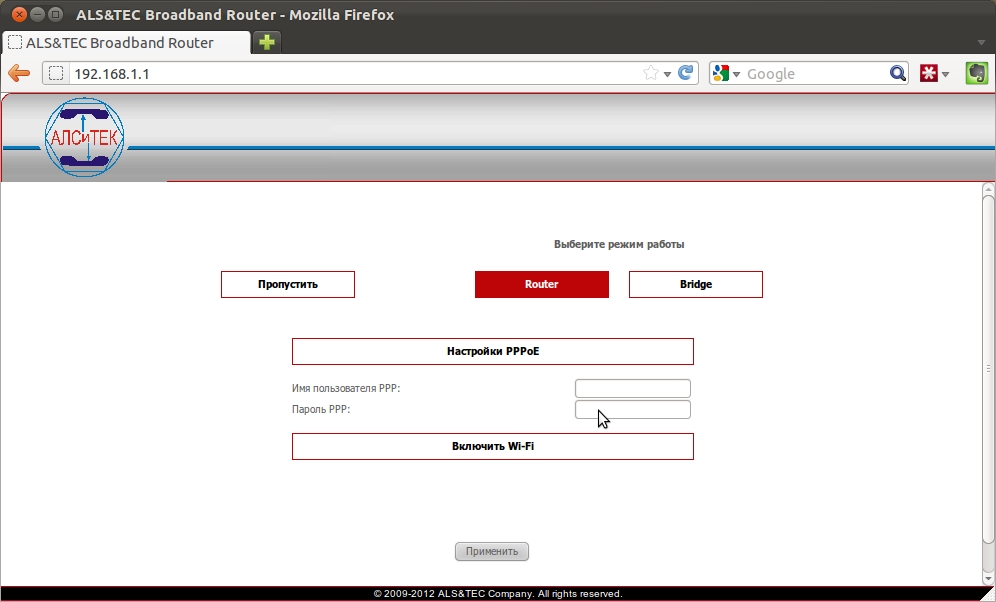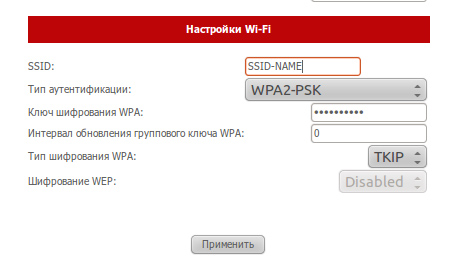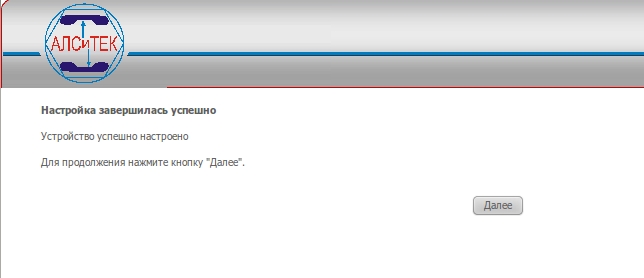Настройка L3 CPE Алситек
Admin (обсуждение | вклад) (→Настрока L3 CPE в режиме Router с включенным Wi-Fi и услугой IPTV) |
Admin (обсуждение | вклад) (→Настройка L3 CPE в режиме bridge и услугой IPTV) |
||
| Строка 37: | Строка 37: | ||
== Настройка L3 CPE в режиме bridge и услугой IPTV == | == Настройка L3 CPE в режиме bridge и услугой IPTV == | ||
| + | Шаги 1,2,3 аналогичны настройке в режиме Router | ||
Версия 15:18, 16 марта 2012
Настрока L3 CPE в режиме Router с включенным Wi-Fi и услугой IPTV
1. Перед началом настройки необходимо выставить в настройках сетевой карты параметр “Получать адрес автоматически”.
2. Подключите ваш компьютер сетевым кабелем в 1 порт CPE
3. В адресной строке браузера наберите http://192.168.1.1/
В окне авторизации следует указать:
Имя пользователя (User Name): user
Пароль (Password): user
4. На открывшейся странице настройки необходимо выбрать Режим работы - Router и ввести Ваш логин и пароль выданные при подключении (Имя пользователя PPP и Пароль PPP) в соответствующие поля:
5. При необходимости использования Wi-Fi, его можно активировать нажатием кнопки Включить Wi-Fi и задать необходимые настройки
В поле SSID укажите желаемое название вашей беспроводной сети, Тип аутентификации (рекомендуемое WPA2-PSK), ключ шифрования WPA - желаемый пароль. После завершения настроек, нажмите кнопку Применить для сохранения настроек CPE.
При корректной настройке CPE вы должны получить следующую страницу:
Таким образом порты 1,2 на CPE предназнаечены для подключения домашнего компьютера к сети Интернет, а порты 3,4 для подключения подключения STB при использовании услуги IPTV от ООО “СЦТС”.
Настройка L3 CPE в режиме bridge и услугой IPTV
Шаги 1,2,3 аналогичны настройке в режиме Router